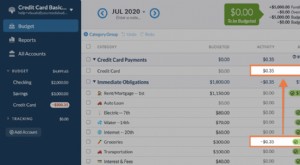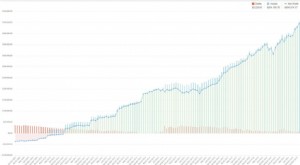Widget YNAB ora su dispositivi mobili
Stai per passare dalla tua caffetteria preferita. Ma aspetta, quanto ti resta nel budget del caffè? Hai solo pochi secondi per prendere la decisione. Apri il telefono, scorri, tocca, tocca tocca tocca, scorri, scorri. Ahimè! Il momento è passato. Ci è voluto troppo tempo. Niente caffè per te.
Ma ora... MA ORA! Immagina questo:la voglia di un caffè colpisce. Apri il telefono e proprio lì nella schermata iniziale vedi la categoria del tuo caffè:$ 14 rimanenti. Feedback istantaneo. Grande per me! E entriamo nel coffeeshop per una spesa stravagante senza sensi di colpa.
Sì. Quel giorno ora può essere una realtà. Benvenuto nei widget per YNAB.
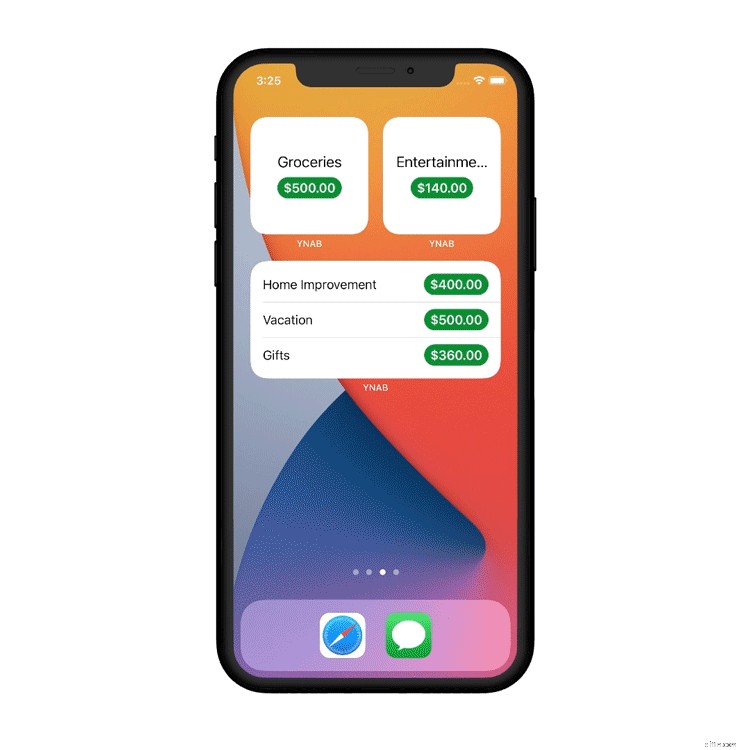
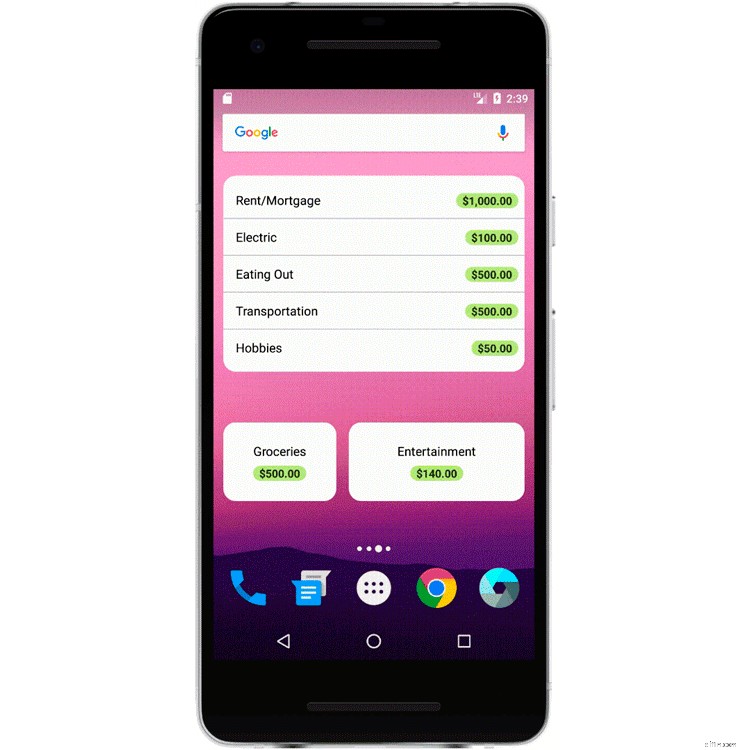
Aspetta... Widget YNAB? Cosa?
Se sei un utente mobile, ora hai la possibilità di visualizzare le categorie direttamente sulla schermata iniziale. Possono sembrare una piccola cosa, ma credetemi amici, non lo sono. Non hai vissuto completamente la tua vita di bilancio migliore fino a quando non li hai provati.
I widget sono disponibili in iOS 14 e Android 7 o versioni successive e sono disponibili in più dimensioni. Rispecchiano informazioni importanti dall'app in modo da avere un accesso facile e veloce ad essa.
Come aggiungere un widget per YNAB su iOS
- Dalla schermata principale, tocca e tieni premuto un widget o un'area vuota finché le app non vibrano.
- Tocca il pulsante Aggiungi (+) grigio nell'angolo in alto a destra.
- Seleziona YNAB e scegli tra tre dimensioni di widget:
- Piccolo:una categoria
- Medio:tre categorie
- Grande:sette categorie
- Tocca "Aggiungi widget"
Nell'esempio seguente, puoi vedere che questo utente ha optato per due widget piccoli (una categoria ciascuno) e un widget medio (tre categorie).
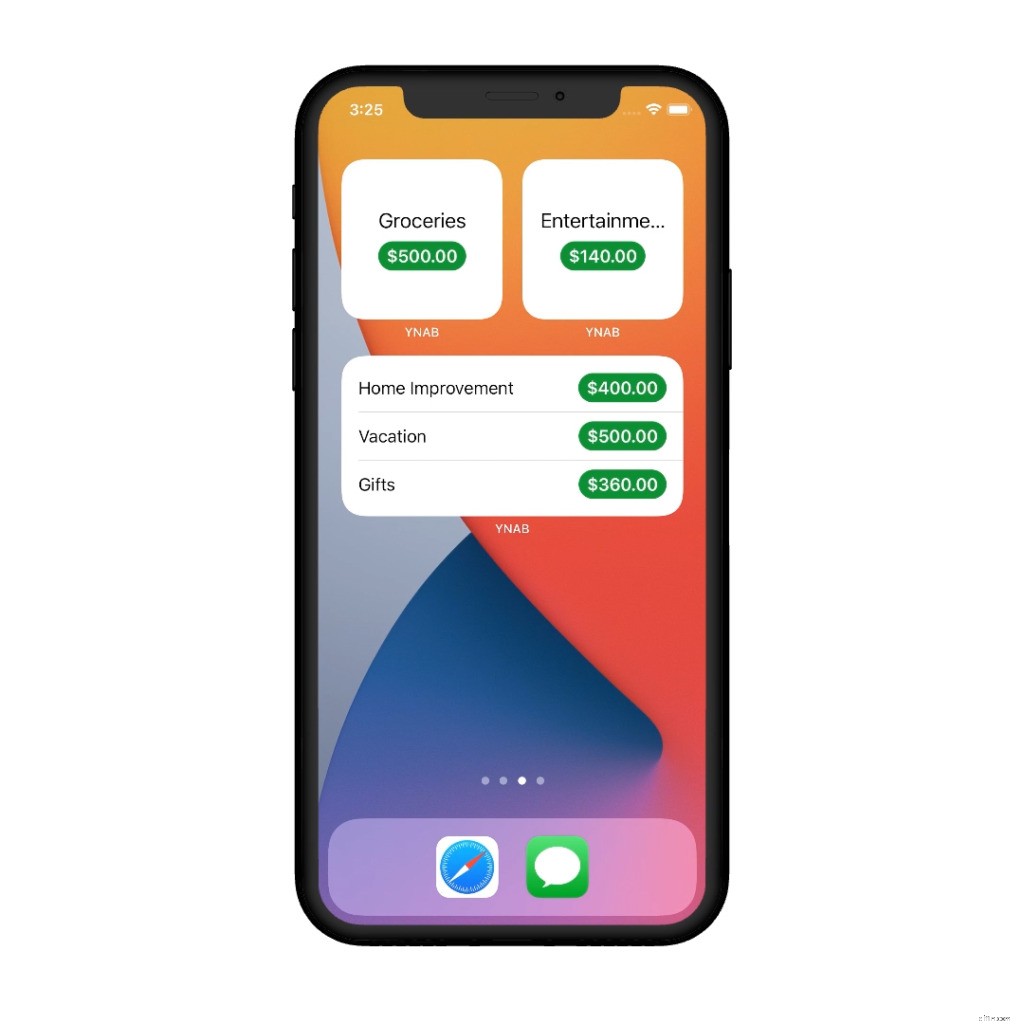
Come aggiungere un widget YNAB su Android
- Dalla schermata principale, tocca e tieni premuto uno spazio vuoto o pizzica lo schermo con due dita.
- Seleziona YNAB e scegli tra due dimensioni del widget:
- piccolo =una categoria,
- grande =elenco scorrevole con tutte le categorie che desideri
- Per un widget di grandi dimensioni, tocca Salva dopo aver selezionato le categorie. Un piccolo widget ti riporterà alla schermata principale dopo aver selezionato la categoria.
Nell'esempio Android di seguito, puoi vedere che questo utente ha optato per due widget piccoli (una categoria ciascuno) e un widget grande.
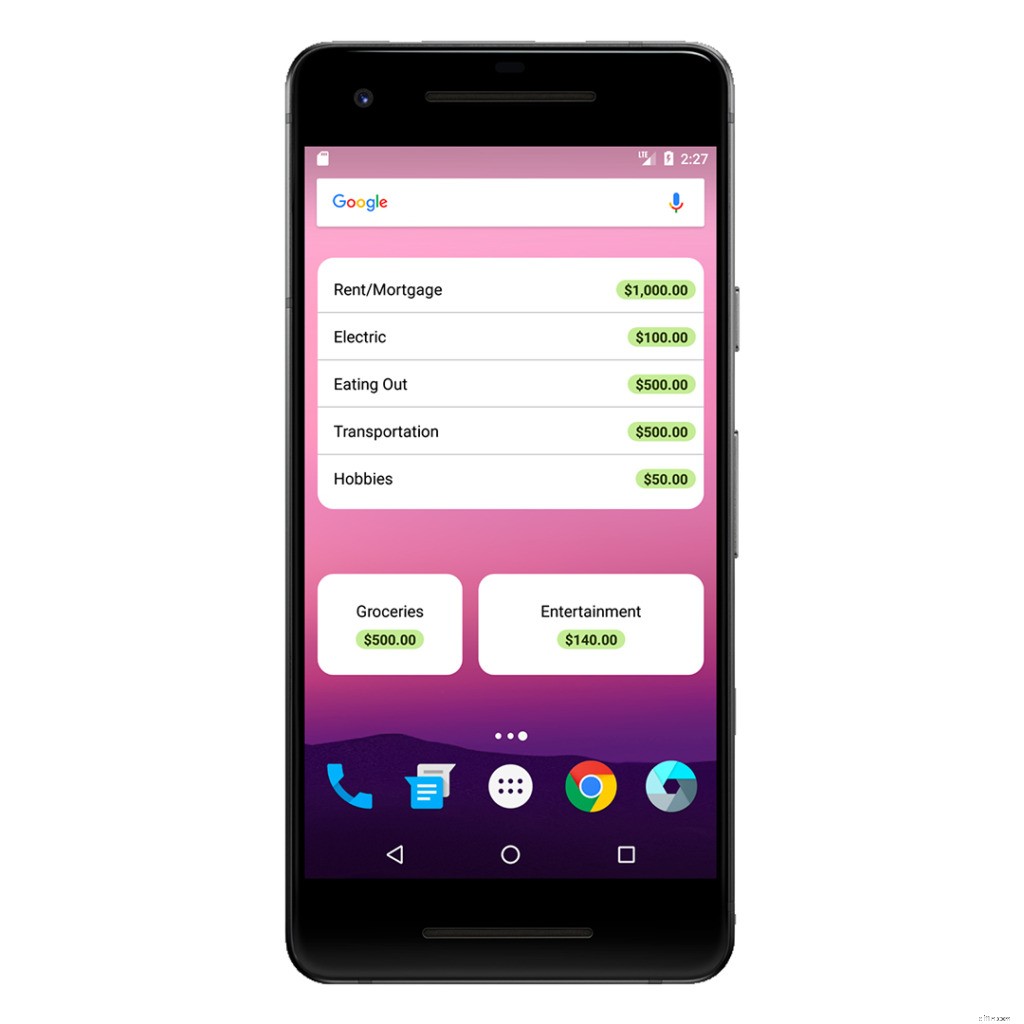
Aggiungi widget per visualizzare rapidamente le categorie che utilizzi più spesso nella schermata iniziale.
Ora, diciamo che non ho bisogno di vedere il tuo saldo Vacanze, ma preferirei vedere i soldi disponibili per il gas in quel widget. Nessun problema. Tieni premuto il widget, quindi tocca "Modifica widget" (iOS) o "Riconfigura" (Android). Basta toccare la categoria che si desidera rimuovere e selezionarne una nuova. Usa il menu dell'hamburger per trascinarli nell'ordine che preferisci.
Suggerimento:se non disponi di un'opzione di modifica o riconfigurazione, per apportare una modifica, elimina il widget e aggiungilo nuovamente con le categorie appena selezionate.
Quali dimensioni del widget utilizzare
I widget YNAB ti offrono un rapido accesso ai saldi delle categorie che utilizzi molto e un modo rapido per inserire le spese da quelle categorie.
- Piccolo: Il widget più piccolo ti dà una categoria. (controllo del saldo della spesa? Sempre)
- Medio: Hai un tre preferito? Usa il widget medio su iOS. Questo è ottimo per quelle categorie di spesa flessibili come mangiare fuori, caffè, generi alimentari o vestiti.
- Grande: Hai un mucchio di categorie di spesa da tenere d'occhio? Usa il widget grande per la tua vista principale. Puoi sceglierne fino a 7 su iOS e Android ti consentirà di sceglierne quanti ne desideri in un ampio widget scorrevole.
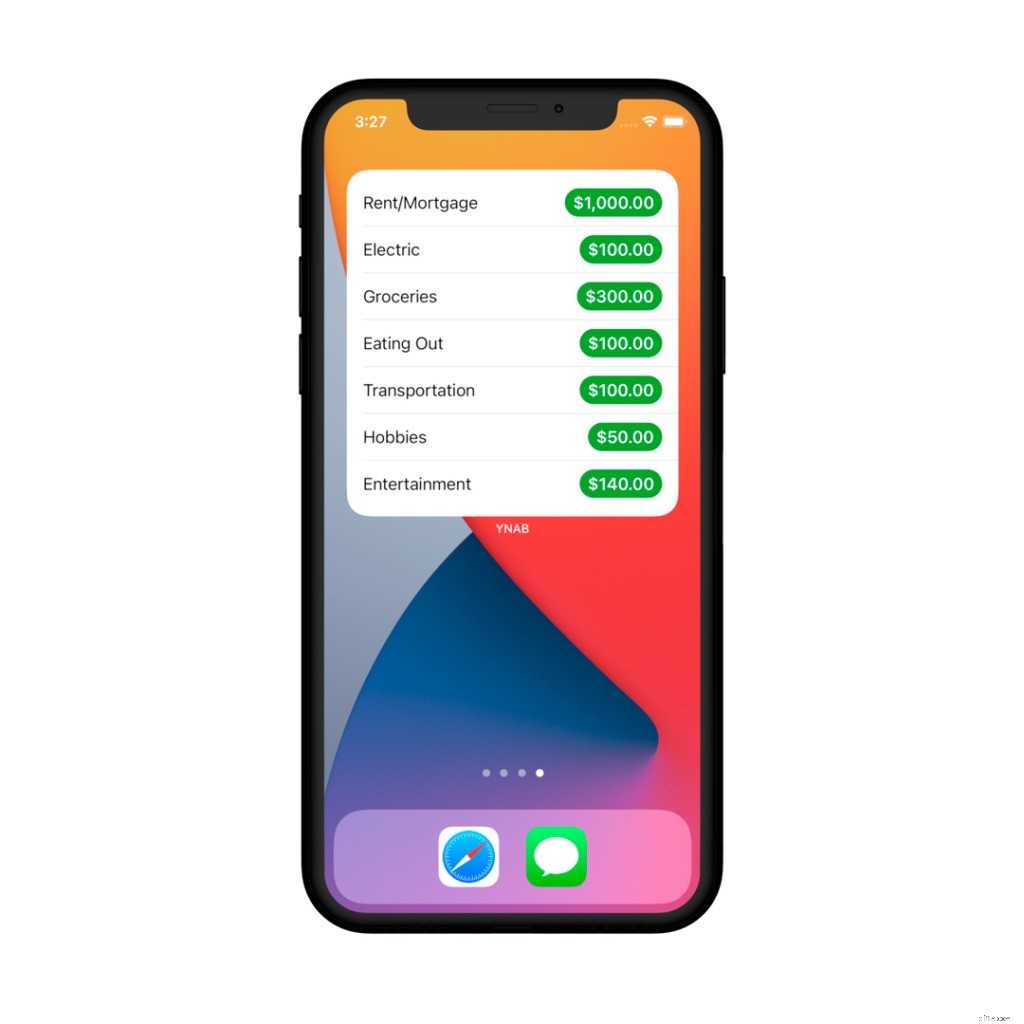
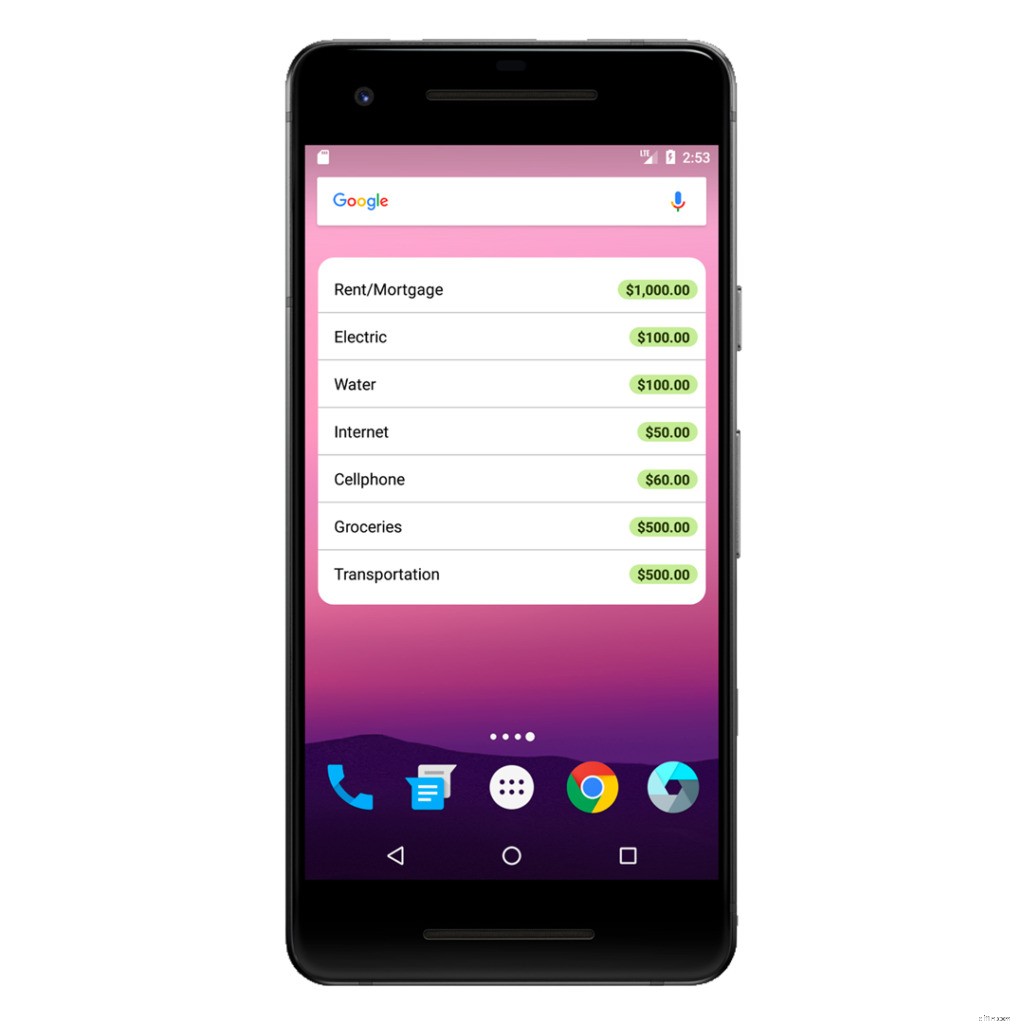
Questi widget grandi mostrano sette categorie a tua scelta nella schermata iniziale.
Tocca un widget YNAB per inserire la spesa
Basta toccare la categoria da cui stai spendendo nel widget e YNAB si apre e pronto per l'uso:la categoria è già selezionata per te e sta solo aspettando l'importo da te!
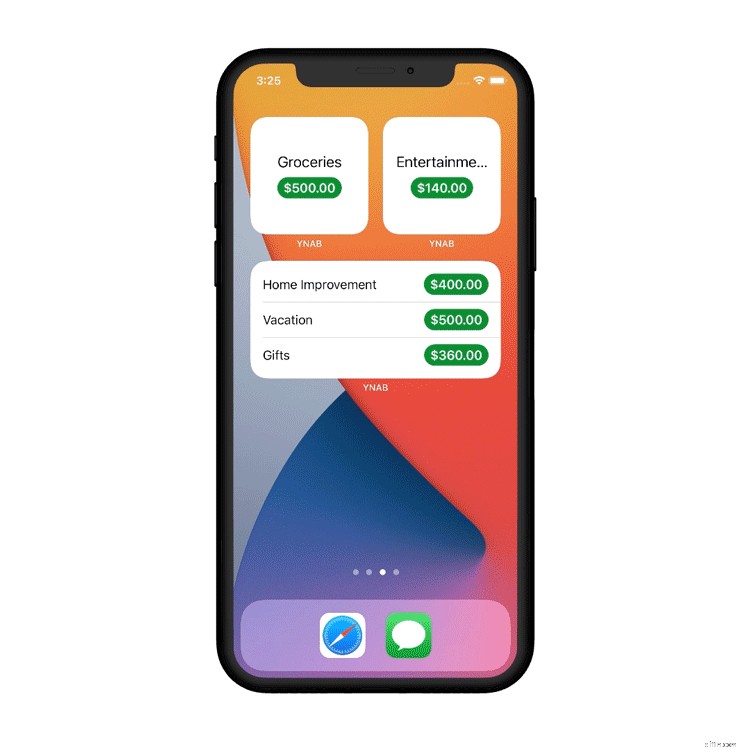
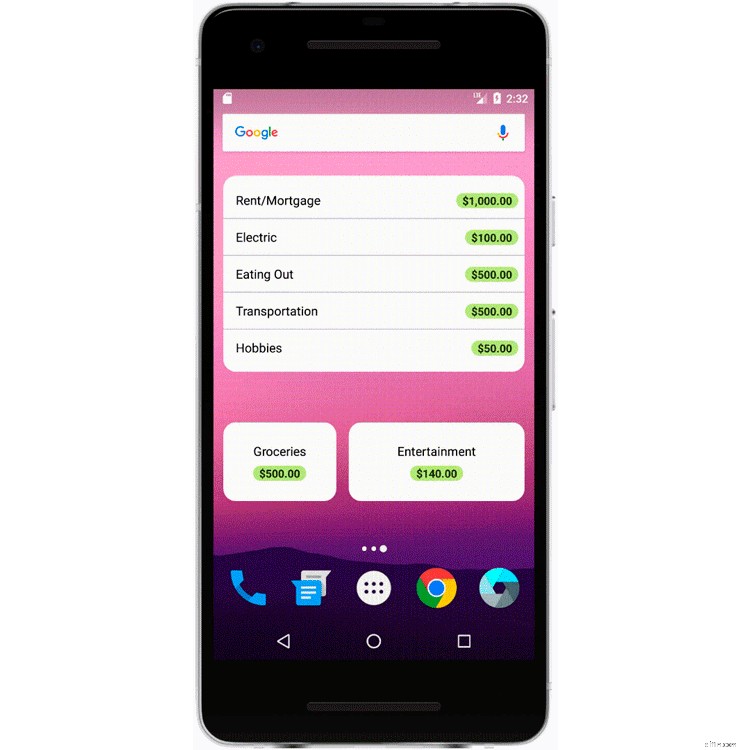
Cosa c'è di meglio di un widget? Widget impilati!
Sul tuo dispositivo iOS puoi avere più di un widget impilati uno sopra l'altro per risparmiare spazio sulla schermata iniziale purché abbiano le stesse dimensioni. Basta aggiungere un altro widget, quindi trascinarlo e rilasciarlo sopra il primo.
Puoi personalizzare le categorie in ogni widget e un semplice passaggio cambierà quello che stai visualizzando. Questo è davvero conveniente se hai poco spazio nella schermata iniziale:usa il widget più piccolo con tutti quelli che vuoi impilati sotto!
I nostri usi preferiti per i widget YNAB in natura
1. Widget per il tuo partner non così economico
Uno dei miei usi preferiti per i widget è portare a bordo mio marito, che non ha molto budget. Utilizziamo YNAB da anni ma è solo negli ultimi mesi che ha effettivamente aperto l'app. Ma può essere eccessivamente complicato per lui, e gli interessa davvero solo una categoria:i suoi soldi divertenti.
Quindi... widget in soccorso! Ora può aggiungere solo i suoi soldi divertenti come un piccolo widget e sapere sempre le informazioni che contano per lui (e nient'altro).
2. Widget per tenere d'occhio il premio
Stai inveendo duramente verso un obiettivo finanziario, forse è un acconto, un nuovo cucciolo o un nuovo divano. Aggiungi quella categoria come widget e all'improvviso vedrai quel promemoria in primo piano e al centro su base giornaliera. Vuoi una piccola spinta per raggiungere il tuo obiettivo più velocemente? Ebbene eccolo qui. Aggiungilo come widget e guarda crescere i tuoi progressi.
3. Widget per i tuoi bambini
Se i tuoi figli hanno una categoria nel budget e tu sei l'intermediario ogni volta che vogliono conoscere il saldo, riduci quell'attrito/fastidio aggiungendo un widget al loro telefono che mostrerà loro sempre il saldo senza vedere immediatamente il resto il tuo budget.
I widget per YNAB ti offrono una visibilità ancora più stretta sulle informazioni che desideri conoscere. Quali categorie stai aggiungendo ai tuoi widget? Quali sono i tuoi usi preferiti? Fatecelo sapere nei commenti qui sotto!
bilancio
- Come fare il tuo mutuo in YNAB
- La mia esperienza a partire da YNAB (giorno 24)
- Come preventivare i generi alimentari in YNAB
- Quante categorie YNAB dovrei avere?
- 8 consigli per controllare il tuo budget in YNAB
- Il denaro si muove ora su dispositivi mobili
- Posso fidarmi di YNAB?
- Come creare un budget di matrimonio in YNAB
- Come risparmiare denaro in YNAB
- La prima app mobile Crypto IRA al mondo,
-
 Perché il budget è importante?
Perché il budget è importante? Ti chiedi perché il budget è importante? Il budget sembra un po soffocante. Amante del rischio. Avventuroso. Spontaneo. Questi sono non parole che di solito associamo al budget, giusto? No, i budget...
-
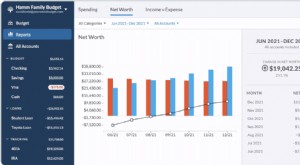 Rapporti sul budget YNAB:guarda le tue tendenze di spesa
Rapporti sul budget YNAB:guarda le tue tendenze di spesa Rapporti di bilancio! Rapporti di bilancio! Lunga vita ai rapporti sul budget! Vuoi affettare e tagliare i tuoi dati finanziari in ogni modo? Verifica. Vuoi una visione di alto livello di come stai?...